Lưu ý: Trên meInvoice mobile có thể lập hóa đơn có mẫu hóa đơn là:
- Các mẫu hóa đơn cơ bản đã được thông báo phát hành trên meInvoice Web, meInvoice Desktop, và các phần mềm tích hợp khác (SME, MIMOSA, ACT…).
- Các mẫu hóa đơn cơ bản có thiết lập trường thông tin mở rộng. Xem chi tiết tại đây.
- Khi lập hóa đơn có mẫu số, ký hiệu áp dụng quy trình phê duyệt hóa đơn, xem hướng dẫn gửi duyệt tại đây.
1. Nhấn biểu tượng dấu cộng.
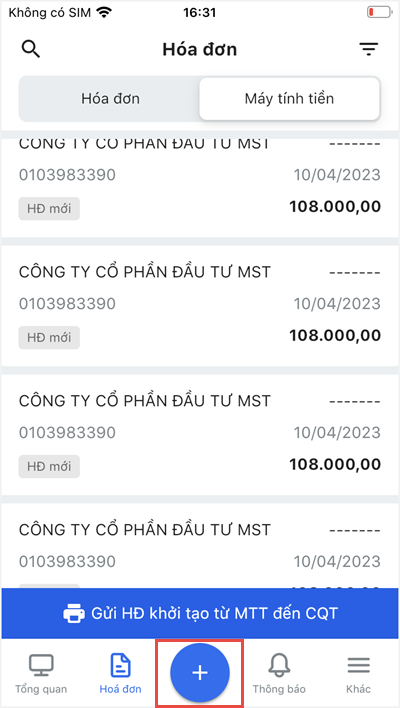
2. Chọn mẫu hóa đơn.
- Nhấn vào mục Mẫu hóa đơn.
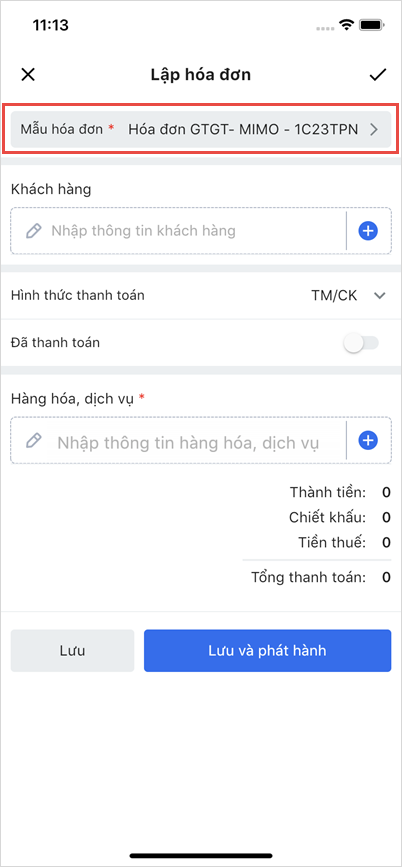
- Chọn mẫu hóa đơn muốn sử dụng bằng cách: Tìm kiếm mẫu số hoặc ký hiệu hóa đơn trên thanh tìm kiếm hoặc bằng cách vuốt màn hình sang trái. Nhấn Chọn mẫu này.
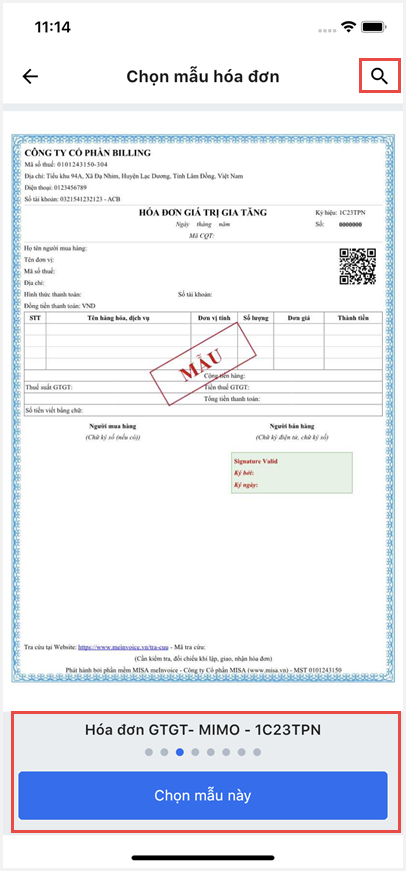
3. Khai báo thông tin khách hàng:
- Chọn khách hàng đã khai báo sẵn trên danh mục khách hàng.
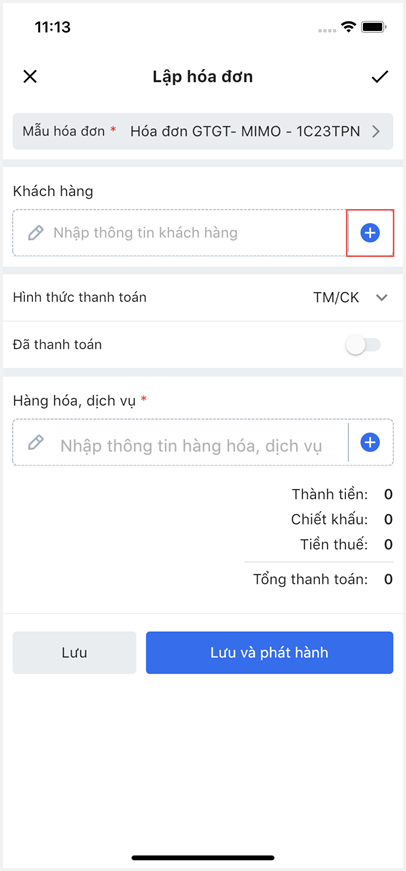
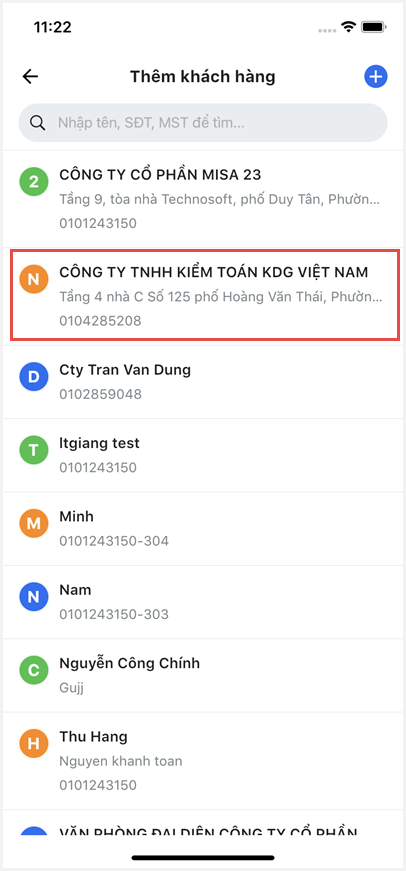
- Hoặc nhập tay thông tin khách hàng.
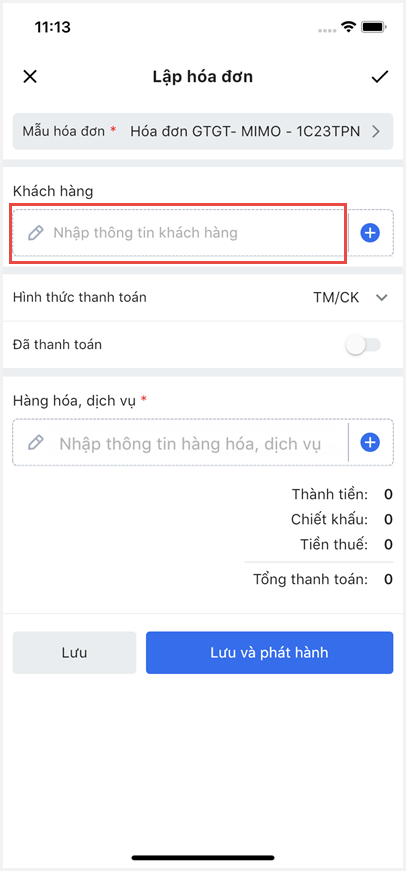
Lưu ý: Có thể thêm nhanh khách hàng từ danh bạ điện thoại, chương trình lấy lên thông tin tên, số điện thoại khách hàng. Khai báo các thông tin còn thiếu.
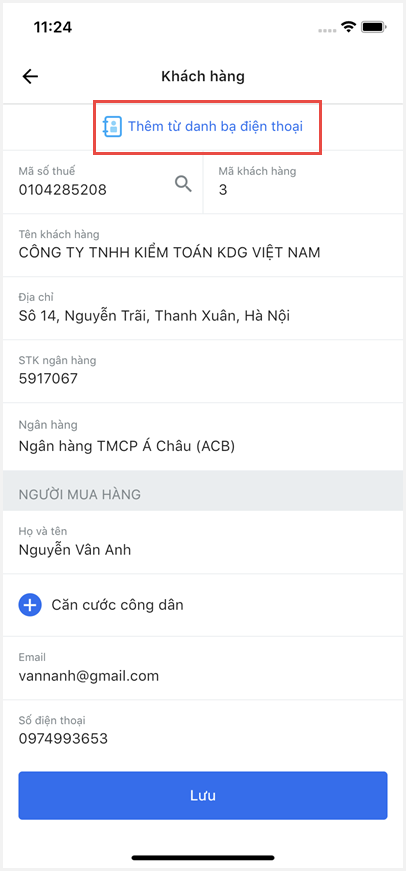
4. Khai báo hình thức thanh toán
5. Đánh dấu hóa đơn đã thanh toán (nếu cần)
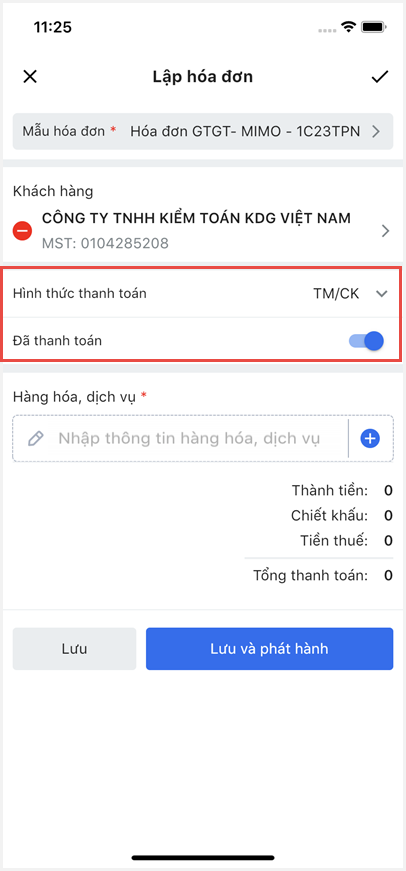
6. Khai báo thông tin hàng hóa, dich vụ
- Chọn hàng hóa, dịch vụ đã khai báo sẵn trên danh mục hàng hóa, dịch vụ.
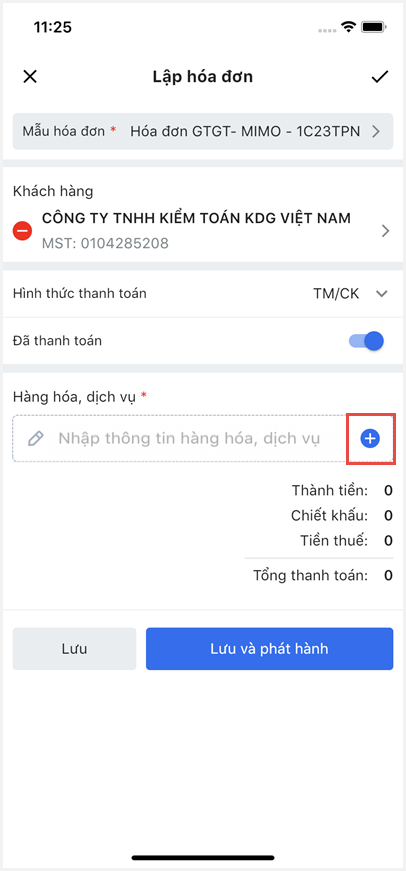
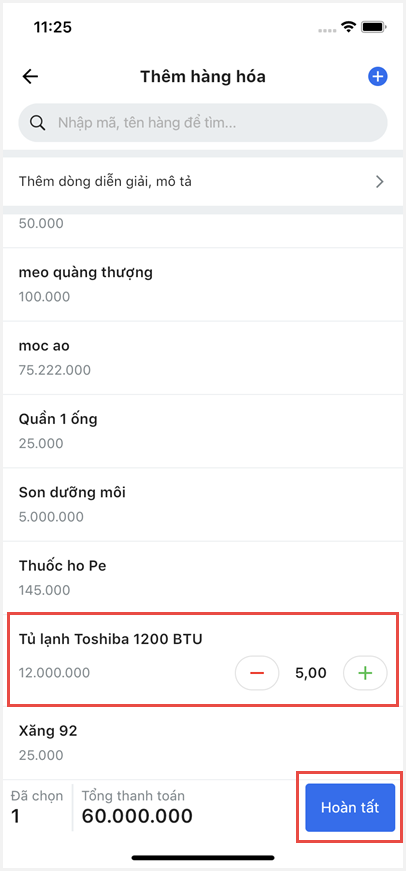
- Hoặc nhập tay thông tin hàng hóa.
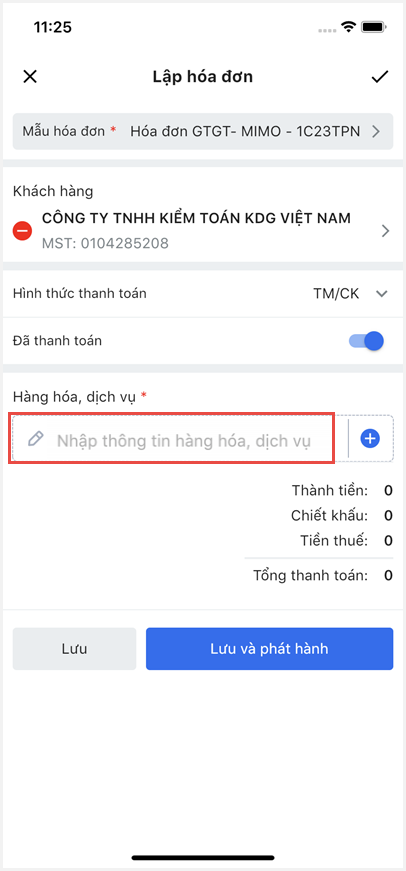
Lưu ý: Tích chọn tự động thêm vào danh mục, chương trình tự động thêm hàng hóa, dịch vụ nhập tay vào danh mục hàng hóa, dịch vụ.
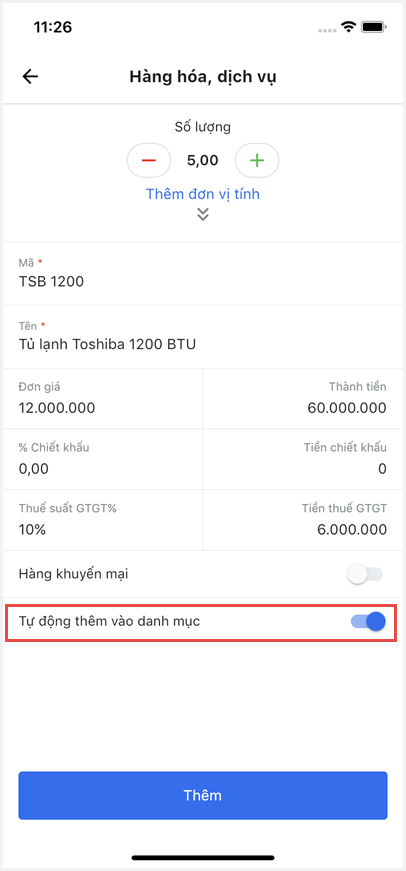
- Nếu muốn thay đổi lại thông tin của hàng hóa hoặc khai báo bổ sung các thông tin khác như Tỷ lệ chiết khấu, Tiền chiết khấu, Hàng khuyến mại thì:
- Nhấn vào dòng hàng hóa cần thay đổi thông tin.
- Nhập thông tin cần thay đổi, sau đó nhấn Đồng ý.
6. Nhấn Lưu hoặc Lưu và phát hành nếu muốn phát hành ngay hóa đơn.
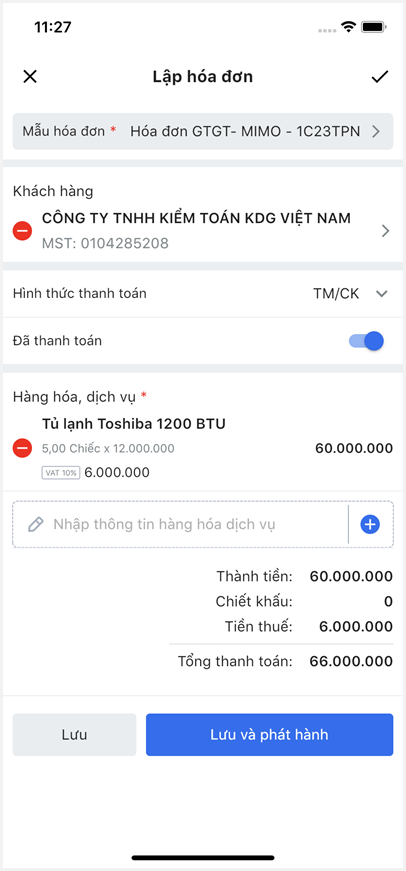
7. Tích chọn Gửi hóa đơn cho khách hàng: nếu muốn chương trình tự động gửi thông tin về hóa đơn điện tử cho khách hàng ngay sau khi nhận được mã của cơ quan thuế.
8. Nhấn Phát hành, lựa chọn chứng thư số, chương trình đồng thời cấp số hóa đơn và phát hành hóa đơn điện tử. Sau khi phát hành thành công, hóa đơn được gửi lên cơ quan thuế chờ cấp mã.
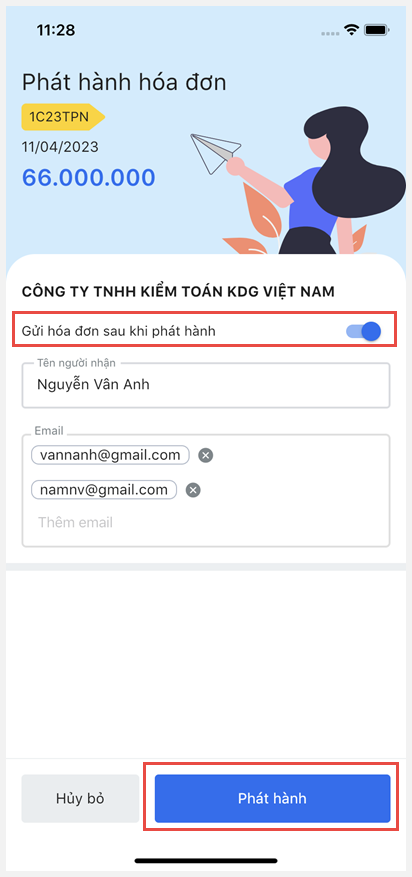
- Trường hợp hóa đơn hợp lệ, cơ quan thuế thực hiện cấp mã và gửi về thông điệp kết quả cấp mã của cơ quan thuế, hệ thống đồng thời cập nhật Mã của cơ quan thuế trạng thái hóa đơn thành Đã cấp mã.
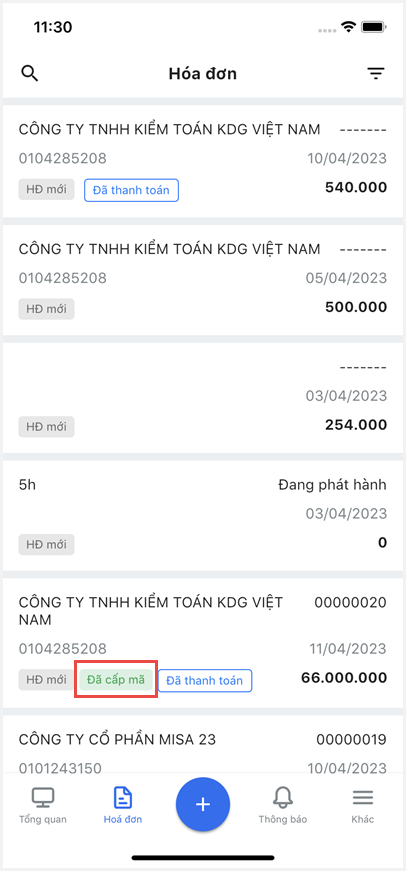
- Trường hợp hóa đơn không hợp lệ, cơ quan thuế thực hiện cấp mã và gửi về thông điệp kết quả kiểm tra dữ liệu hóa đơn điện tử – hóa đơn không đủ điều kiện cấp mã, hệ thống cập nhật trạng thái hóa đơn thành Từ chối cấp mã.
Lưu ý:
- Có thể phát hành hóa đơn cho đơn vị là tổ chức không có mã số thuế hoặc khách hàng cá nhân.
- Có thể phát hành hóa đơn cho khách hàng cá nhân.
- Hóa đơn lập trên meInvoice Mobile sẽ được lấy lên danh sách hóa đơn của meInvoice Web và ngược lại.
- Có thể đánh dấu hóa đơn Đã thanh toán sau khi lập phục vục công tác quản lý.








